Использование пароля для защиты документа Word от открытия или редактирования
В современную цифровую эпоху защита конфиденциальной информации стала важнее, чем когда-либо. Microsoft Word предоставляет мощные функции для защиты ваших документов от несанкционированного доступа и редактирования. Это руководство проведет вас через шаги по использованию пароля для защиты документа Word от открытия или редактирования, а также подчеркнет другие полезные функции безопасности.
Защита документа Word от открытия (Windows и Mac)
- Шифрование с помощью пароля в Windows (настольная версия)
- Удаление защиты
- Шифрование с помощью пароля на Mac
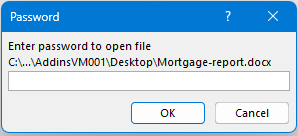
Защита документа Word от открытия (Windows и Mac)
Узнайте, как защитить документ Word паролем, чтобы предотвратить несанкционированный доступ как на Windows, так и на Mac. Это гарантирует, что ваша конфиденциальная информация останется защищенной и будет доступна только тем, у кого есть разрешение.
Шифрование с помощью пароля в Windows (настольная версия)
Kutools для Outlook предлагает три специализированные функции, разработанные для удовлетворения различных потребностей при удалении дубликатов писем. Продолжите следовать этому руководству, чтобы узнать четкий пошаговый подход к эффективному использованию каждой функции для очистки вашего почтового ящика.
🔵Метод 1
Открыть документ: Начните с открытия документа Word, который вы хотите защитить.
Перейдите к Файл: Нажмите на вкладку Файл в левом верхнем углу экрана.
Доступ к Информации: В боковой панели выберите Информация.
Защитить документ: Нажмите Защитить документ, затем выберите Шифровать с паролем из выпадающего меню.

Установить пароль: Появится диалоговое окно. Введите желаемый пароль и нажмите ОК.
Подтвердить пароль: Повторно введите пароль для подтверждения и снова нажмите ОК.


Теперь ваш документ зашифрован и может быть открыт только после ввода пароля.
🔵Метод 2
Перейдите к Файл: Нажмите на вкладку Файл в левом верхнем углу экрана.
Доступ к Информации: В боковой панели выберите Сохранить как.
Выбрать папку: Укажите место для сохранения файла в разделе Сохранить как.
Назвать файл: В появившемся диалоговом окне Сохранить как введите имя файла в текстовое поле Имя файла.
Настройка общих параметров: Нажмите кнопку Инструменты и выберите Общие параметры из выпадающего списка.

Установить пароль: Введите желаемый пароль в поле Пароль для открытия и нажмите ОК.
Подтвердить пароль: Повторно введите пароль для подтверждения и снова нажмите ОК.

Теперь ваш документ зашифрован и может быть открыт только после ввода пароля.
Удаление защиты
Чтобы удалить защиту файла, после входа в документ перейдите к файл > Информация > Защитить документ > Шифровать с паролем и удалите пароль из диалогового окна, затем нажмите ОК.
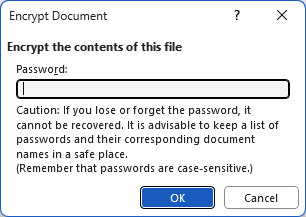
Шифрование с помощью пароля на Mac
Процесс немного отличается на Mac, но он такой же простой:
- Открыть документ: Откройте документ Word, который вы хотите защитить.
- Перейдите к Настройкам: Нажмите на Word в верхнем меню, затем выберите Настройки.
- Доступ к настройкам безопасности: В диалоговом окне Настройки нажмите Безопасность.
- Установить пароль: Введите желаемый пароль в поле Пароль для открытия.
- Подтвердить пароль: Повторно введите пароль для подтверждения и нажмите ОК.
Теперь ваш документ защищен; для его открытия требуется пароль.
Защита документа Word от редактирования
Иногда вы хотите, чтобы пользователи могли просматривать, но не редактировать документ. Вот как защитить ваш документ от редактирования:
Открыть документ: Откройте документ Word, который вы хотите защитить.
Перейдите к Файл: Нажмите на вкладку Файл.
Доступ к Информации: В боковой панели выберите Информация.
Защитить документ: Нажмите Защитить документ, затем выберите Ограничить редактирование.

Настроить ограничения редактирования: В панели Ограничить редактирование отметьте опцию Разрешить только этот тип редактирования в документе и выберите нужные ограничения, здесь мы выбираем Без изменений.
Начать применение: Нажмите Да, начать применение защиты.

Установить пароль: Введите и подтвердите пароль, затем нажмите ОК.

Теперь ваш документ защищен от редактирования; пользователям понадобится пароль для внесения изменений.
Другие функции безопасности в Word
Microsoft Word предлагает дополнительные функции безопасности, такие как всегда открывать только для чтения и помечать файлы как окончательные, чтобы предотвратить случайные изменения. Эти инструменты помогают защитить ваш контент и поддерживать целостность документа.
Всегда открывать только для чтения
Эта функция делает ваш документ открытым в режиме только для чтения по умолчанию, препятствуя редактированию.
Открыть документ: Откройте документ Word.
Перейдите к Файл: Нажмите на вкладку Файл.
Доступ к Информации: Выберите Информацию из боковой панели.
Защитить документ: Нажмите Защитить документ и выберите Всегда открывать только для чтения.

Теперь любой, кто откроет документ, увидит сообщение, что он доступен только для чтения.
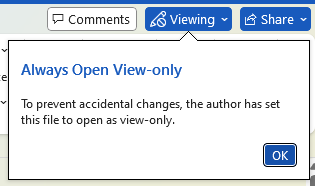
Пометить как окончательный
Пометка документа как окончательного указывает, что это завершенная версия и ее не следует редактировать дальше.
Открыть документ: Откройте документ Word.
Перейдите к Файл: Нажмите на вкладку Файл.
Доступ к Информации: Выберите Информацию из боковой панели.
Защитить документ: Нажмите Защитить документ и выберите Пометить как окончательный.

Теперь любой, кто откроет документ, увидит сообщение, что он доступен только для чтения.

Пользователи могут нажать Редактировать все равно для редактирования содержимого, если они настаивают на редактировании.
Использование паролей и других функций безопасности в Microsoft Word является ключевым для защиты конфиденциальной информации и поддержания целостности документа. Будь вам нужно зашифровать документ для ограничения доступа или предотвращения редактирования, эти шаги помогут вам эффективно защитить ваши файлы. Начните внедрять эти методы уже сегодня, чтобы обезопасить ваши документы Word.
Лучшие инструменты для повышения продуктивности работы с Office
Срочные новости: бесплатная версия Kutools для Outlook уже доступна!
Оцените обновленный Kutools для Outlook с более чем100 невероятными функциями! Нажмите, чтобы скачать прямо сейчас!
📧 Автоматизация Email: Автоответчик (Доступно для POP и IMAP) / Запланировать отправку писем / Авто Копия/Скрытая копия по правилам при отправке писем / Автоматическое перенаправление (Расширенное правило) / Автоматически добавить приветствие / Авторазделение Email с несколькими получателями на отдельные письма ...
📨 Управление Email: Отозвать письмо / Блокировать вредоносные письма по теме и другим критериям / Удалить дубликаты / Расширенный Поиск / Организовать папки ...
📁 Вложения Pro: Пакетное сохранение / Пакетное открепление / Пакетное сжатие / Автосохранение / Автоматическое отсоединение / Автоматическое сжатие ...
🌟 Волшебство интерфейса: 😊Больше красивых и стильных эмодзи / Напоминание при поступлении важных писем / Свернуть Outlook вместо закрытия ...
👍 Удобные функции одним кликом: Ответить всем с вложениями / Антифишинговая Email / 🕘Показать часовой пояс отправителя ...
👩🏼🤝👩🏻 Контакты и Календарь: Пакетное добавление контактов из выбранных Email / Разделить группу контактов на отдельные / Удалить напоминание о дне рождения ...
Используйте Kutools на вашем языке – поддерживаются Английский, Испанский, Немецкий, Французский, Китайский и более40 других!


🚀 Скачайте все дополнения Office одним кликом
Рекомендуем: Kutools для Office (5-в-1)
Скачайте сразу пять установщиков одним кликом — Kutools для Excel, Outlook, Word, PowerPoint и Office Tab Pro. Нажмите, чтобы скачать прямо сейчас!
- ✅ Все просто: скачайте все пять установочных пакетов одним действием.
- 🚀 Готово для любой задачи Office: Установите нужные дополнения тогда, когда они вам понадобятся.
- 🧰 Включено: Kutools для Excel / Kutools для Outlook / Kutools для Word / Office Tab Pro / Kutools для PowerPoint
Содержание
- Защита документа Word от открытия (Windows и Mac)
- Шифрование с помощью пароля в Windows (настольная версия)
- Удаление защиты
- Шифрование с помощью пароля на Mac
- Защита документа Word от редактирования
- Другие функции безопасности в Word
- Всегда открывать только для чтения
- Пометить как окончательный
- Лучшие инструменты для повышения производительности Office
- Комментарии









